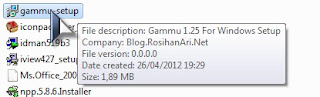Pertama tama yang harus kita lakukan adalah menyiapkan Installer joomla, untuk contoh kali ini kami menggunakan Joomla_2.5.4-Stable-Full_Package dalam bentuk rar.
Lalu kita harus mengekstraknya dulu ke dalam folder XAMMP/htdocs yang biasanya terdapat di drive c:
Klik kanan pada installer lalu klik extract files
Lalu akan tampil tampilan seperti berikut, dan arahkan direktori ke dalam folder xammp/htdocs/joomla yang biasanya ada di drive c: lalu klik ok
Lalu akan tampil proses seperti berikut
Setelah selesai pengekstrakan proses instalasi selanjutnya adalah buka browser anda, lalu ketikan localhost/joomla, akan tampil tampilan seperti berikut
Di step 1 yang harus dilakukan adalah memilih bahasa kemudian klik next
Di step 2 seperti berikut, kita hanya harus mengklik next
Kemudian step 3 adalah license, kita hanya harus mengklik next lagi
Pada step 4 lakukan langkah berikut
Database type : MySql
Host Name : localhost
User Name : root
Password : kosong
Table Prefix : jangan diubah
Old Database Process : backup
Database Name : joomlaa (buat dulu databasenya seperti berikut)
lalu klik next
Berikut adalah step 5, jika kamu memiliki alamat domain maka isi halaman berikut, klik tombol verify ftp settings
Jika kamu hanya akan menjalankannya secara offline seperti contoh sekarang ini klik next
Lalu step 6 adalah configuration
Isikan tabel tabel tersebut site name, your email dengan alamat email mu, admin, admin password, dan confirm admin passworrd lalu klik next
Step 7 adalah akhir dari proses instalasi, yang harus kita lakukan di step ini adalah meremove instalation folder untuk menyelesaikan proses instalasi